封装win7
Windows7封装教程

windows7封装教程第一下载最新版本的vlite进行适当的精简,列表如下:多媒体中:sideshowwindows 媒体中心录音机示例图片示例音乐服务:windows 搜索windows 同步时间错误报告脱机文件远程注册表附件: windows 边栏及其他小工具辅助功能欢迎中心截图工具移动中心语音识别字体映射驱动: Diva serverQLogic 光纤卡电视解调器调制解调器网络:windows mailwindows 会议室系统:windows 轻松传送windows 系统评估zip 文件夹安全中心帮助蜂鸣家长控制平板电脑同步中心自然语言硬件支持:TV Tuner 支持调节器支持红外线支持互联网小型计算机系统接口火线1394软驱支持微软XBOX 360无线支持智能卡语言:保留以下的语言------其他看着不顺眼就删除表驱动文本输入处理器简体中文韩语英语俄语繁体中文第二经过上面的精简之后就是安装系统怎么安装win7系统大家估计都会,不需要我再次说明。
第三:经过第一步的精简后C盘容量估计会在5-5.5G左右对于做DVD的系统盘这个足有了,压出来的ghost会在3G左右,做一张DVD完全没有问题,但是这样的系统我感觉还是大,需要进一步的精简:因为没有win7的精简工具这一步需要手工进行;列表如下:1ime目录文件删除\WINDOWS\ime\CHSIME\APPLETS\WINDOWS\ime\CHTIME\Applets\HWXCHE.DLL\WINDOWS\ime\imejp\applets\WINDOWS\ime\imejp98\WINDOWS\ime\IMJP8_1这个里的注意\WINDOWS\ime\IMJP8_1\HELP\WINDOWS\ime\IMJP8_1\APPLETS\WINDOWS\ime\IMJP8_1\DICTS(除imjpgn.grm之外)\WINDOWS\ime\IMKR6_1\AppletsC:\Program Files\movie makerC:\Program Files\NetMeetingC:\Program Files\Messenger\Windows\pchealth 帮助中心文件,如果不需要可以删除,2\WINDOWS\Help\tours\mmtour\WINDOWS\Help\tours\WINDOWS\Help\\WINDOWS\msagent(除了intl文件夹之外)3\windows\system32\ime\CINTLGNT 仓颉码3M\windows\system32\ime\TINTLGNT 注音输入3M"\windows\temp\* 通常没东西\windows\prefetch\*\windows\Downloaded Installations\* msi程序安装后剩下的一些垃圾\windows\resources\themes\* 建议保留Classical是经典主题,Luna.Theme是XP主题8 M,不喜欢的删除吧)c:\windows\srchasst 搜索助理(一个小狗),8M;有些说“C:\windows\srchasst,除mui 目录以外”\windows\msagent 微软代理3M;有些说“C:\windows\msagent,除intl目录以外,”\windows\softwareDistribution\download\* 下载补丁临时存放点)约60M\windows\system32\oobe 激活程序(我们用的都是免激活XP,不需要)8M\windows\web\wallpaper\* 墙纸,留下一个好看的bliss.bmp即可,全删也行。
WIN7封装过程

WIN7封装过程主要应用工具:VMware、DTLite、UltraISO、WIN7镜像、PE镜像、ES3、万能驱动Ps:在虚拟机中需用的软件或文件集合在文件夹并使用UltraISO创建ISO镜像,以便调用1.安装虚拟机VMware,安装虚拟光驱DTLite2.新增虚拟机并设置参数[加载两个CD/DVD设备及两个硬盘],两个CD/DVD设备分别加载PE镜像及WIN7镜像到虚拟光驱,两个硬盘分别作为全盘封装及存储全盘封装镜像3.开启虚拟机,从PE镜像的虚拟光驱启动,进入PE后分区,并通过WIN7安装器来安装WIN7系统,重启进入WIN7安装界面,顺利安装完WIN74.开启Administrator账户,并禁用当前的账户,注销后通过Administrator账户登陆,并删除先前创建的账户5.安装WIN7补丁包,Office及其补丁,重启安装补丁6.更新完毕,重启并从U盘启动,备份系统PS:因为以上操作耗时较长4 - 5小时,该做法可有效防止之后的操作有误或其他不确定因素导致重做而浪费大量时间7.安装上述运行库、IE9及日常办公软件8.设置办公软件为手动或自动更新及关闭Java更新9.设置IE9的internet选项细节:开启跟踪保护功能添加华大相关网站链接添加为信任网站添加/为兼容性视图取消弹窗警告10.系统优化[1]高级系统设置---远程---取消“远程连接这台计算机”。
[2]高级系统设置---高级---启动和故障恢复设置---“显示操作系统列表时间”改为5秒;[3]进入操作中心---“更改用户帐户控制设置”,选为“从不通知”。
[4]进入自动播放---取消“自动播放”。
[5]进入区域和语言---管理---复制设制---选中“欢迎屏幕和系统账户”、“新建用户账户”。
[6]忽略驱动程序签名,开启GUEST账户网络访问[7]取消用户账号切换组合键“Ctrl+Alt+Del”[8]关闭不必要的开机启动项及服务[9]关闭休眠及系统还原11.系统清理及精简[1]先使用“自由天空系统清理&减肥程序”精简[2]使用“WIN7瘦身秘书”精简12.磁盘碎片整理13.在C盘创建文件夹sysprep,并将万能驱动及封装背景图复制到该文件夹在C盘创建文件夹VPN,将64位VPN客户端软件复制到该文件夹在C盘创建文件夹IE,将IE首页设置的批处理文件复制到该文件夹在C盘创建文件夹ES3,将封装工具ES3复制到该文件夹14.将小马激活工具及华大LOGO复制到C:\Windows\system15.更改安全控件设置将小马激活工具文件及OFFICE激活相关文件添加到小红伞的忽视扫描名单取消小红伞阻止修改注册表功能16.封装前重启,并从U盘启动,备份系统17.备份完毕重启18.进入WIN7使用C盘的ES3进行封装,该封装过程不可逆19.应按照如下顺序设置任务:20.封装完毕重启进入U盘启动21.使用GHOST –z9进行全盘封装使用带Ghost的U盘启动镜像进入PE[如电脑店],通过Ghost制作封装镜像,选择“Hingh”即最高压缩比-z9。
Windows7系统封装教程(详细图解)(3)

Windows7系统封装教程(详细图解)(3)五、让封装系统更加完美按照前面的步骤制作完成封装系统以后,尽管已经可以安装其他计算机上并且系统各项功能和预装的各种应用程序都可以正常使用,但是还有几个不够完美的地方:——可能会出现第一次登录系统时出现黑屏,需要重新设定桌面背景。
——运行预装的应用程序以后,在用户文件夹里发现原来已经删除的用户帐户的文件夹又重新生成了。
——运行注册表编辑器,查找“Users<已经删除的用户名>”(如“UsersMaker”),竟然还找了很多“Users<已经删除的用户名>”的注册表项目。
1、第一种解决办法:将所有“Users<已经删除的用户名>”注册表项目修改成“UsersDefault”,在系统第一次登录之前导入到系统。
① 查找注册表文件。
使用自己制作的封装系统进行安装,登录系统以后,运行C:Widows目录下的regedit.exe打开注册表编辑器,点击“编辑”,再点击“查找”,在“查找”对话框里输入“Users<已经删除的用户名>”(如UsersMaker),点击“查找下一个”开始查找。
② 导出注册表文件。
发现包含“Users<已经删除的用户名>”字段的注册表项目的时候,点击“文件”,再点击“导出”将该注册表项目导出到硬盘(保存为reg文件)。
然后按F3键继续查找,发现包含“Users<已经删除的用户名>”字段的注册表项的时候继续导出,一直查找到HKEY_LOCAL_MACHINE的结尾处(HKEY_USERS后面发现的注册表项不用理会)。
完成查找和导出完成后,关闭注册表编辑器,转到导出注册表所在目录,可以看到导出的所有的注册表项(预装的应用软件不同,导出注册表文件多少也不同)。
③ 合并注册表文件。
在“开始菜单”—“附件”里找到并运行“记事本”,在第一行输入“Windows Registry Editor Version 5.00”后,右键其中1个注册表文件,在弹出菜单中点击“编辑”打开该注册表文件,将该注册表文件中的键名(即带中括号的字段)和带有“Users<已经删除的用户名>”字段的项目(其他的不用理会)复制到记事本内。
史上最简单的封装教程,五分钟学会封装系统(以封装Windows7为例)
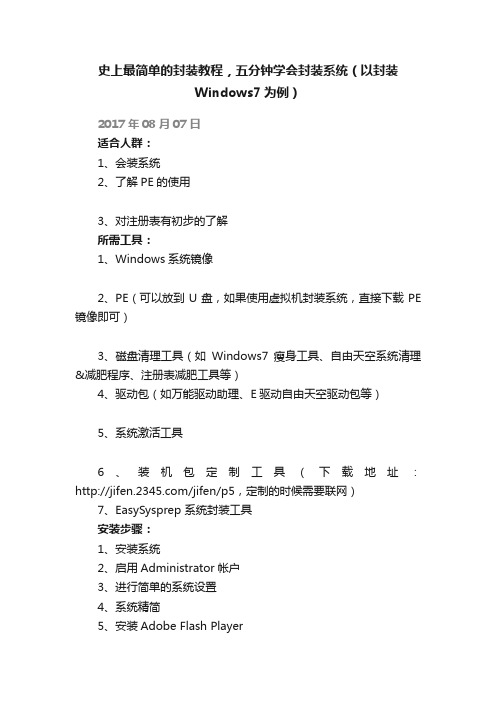
史上最简单的封装教程,五分钟学会封装系统(以封装Windows7为例)2017年08月07日适合人群:1、会装系统2、了解PE的使用3、对注册表有初步的了解所需工具:1、Windows系统镜像2、PE(可以放到U盘,如果使用虚拟机封装系统,直接下载PE 镜像即可)3、磁盘清理工具(如Windows7瘦身工具、自由天空系统清理&减肥程序、注册表减肥工具等)4、驱动包(如万能驱动助理、E驱动自由天空驱动包等)5、系统激活工具6、装机包定制工具(下载地址:/jifen/p5,定制的时候需要联网)7、EasySysprep 系统封装工具安装步骤:1、安装系统2、启用Administrator帐户3、进行简单的系统设置4、系统精简5、安装Adobe Flash Player6、设置IE主页7、在系统盘(C盘)创建Sysprep目录8、准备好静默安装包(使用装机包定制工具定制)9、打开EasySysprep V3软件开始封装10、进入PE,进行Ghost系统自己掌控。
“计算机”右键->“计算机管理”->"系统工具" ->“本地用户和组”,找到“Administrator”,然后右键“属性”,打开“Administrator属性”窗口。
将“帐户已禁用”前面的勾去掉,就可以启用Administrator帐户了。
重启,以Administrator帐户登录,打开控制面板,找到“管理帐户”,然后点击“删除帐户”,删除帐户并删除文件。
再次重启,以Administrator帐户登录。
三、进行简单的系统设置(这一步可以根据需要选择性的操作)1、删除不用的输入法2、设置桌面显示的图标,可以将IE浏览器发送到桌面快捷3、关闭Windows更新,关闭防火墙4、关闭不常用的Windows功能关闭游戏选项中的部分内容,只保留图中常用游戏即可关闭Windows DVD Maker和Windows Media Center功能,关闭XPS Viewer和XPS服务。
一步一步制作win7封装系统1
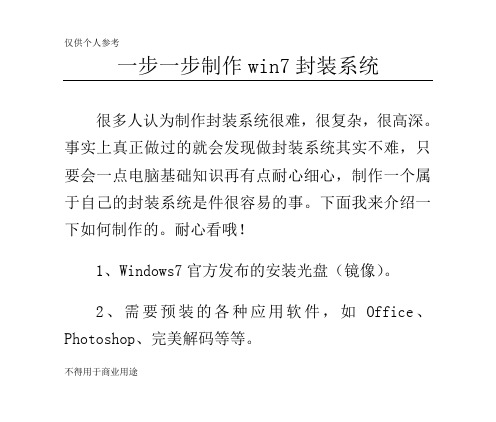
一步一步制作win7封装系统很多人认为制作封装系统很难,很复杂,很高深。
事实上真正做过的就会发现做封装系统其实不难,只要会一点电脑基础知识再有点耐心细心,制作一个属于自己的封装系统是件很容易的事。
下面我来介绍一下如何制作的。
耐心看哦!1、Windows7官方发布的安装光盘(镜像)。
2、需要预装的各种应用软件,如Office、Photoshop、完美解码等等。
不得用于商业用途3、UltraISO和Windows7AIK。
4、WindowsPE光盘(最好是Windows7PE光盘)。
Windows7PE光盘可以使用Windows7AIK制作安装操作系统和应用程序1、安装Windows7操作系统。
安装操作系统有4个环节要注意:操作系统最好安装在C盘,安装期间(包括后面安装应用程序和进行封装)最好不要连接到网络。
不得用于商业用途②如果在安装操作系统过程中输入序列号,进行封装以后再重新安装操作系统不会再提示输入序列号。
除非要制作成OEM版的封装系统,否则在安装过程中提示输入序列号时,不要输入序列号,直接点“下一步”继续系统的安装。
③为保持封装系统纯净,安装好Windows7操作系统后最好不要安装硬件的驱动。
当然,安装驱动程序也不会影响系统的封装。
④为避免调整优化系统、安装应用软件过程中出现不必要的错误和产生错误报告文件,第一次进入系不得用于商业用途统后应当禁用UAC和关闭错误报告。
禁用UAC和关闭错误报告的方法如下:——打开“控制面板”,点击“系统和安全”,选择“操作中心”,点击“安全”,在展开的详细设置内容中找到并点击“用户帐户控制”下方的“选择您UAC 级别”,然后在弹出的对话框中将左边的滑杆调整为“从不通知”,再点击“确定”就可以禁用UAC了(需要重新启动系统才能生效)⑤接下来,再点击“维护”,在展开的详细设置内容中找到并点击“检查问题报告的解决方案”下方的不得用于商业用途“设置”,在弹出页面内选择“从不检查解决方案(不推荐)”,点击“确定”就可以禁用错误报告了。
WIN7系统封装教程
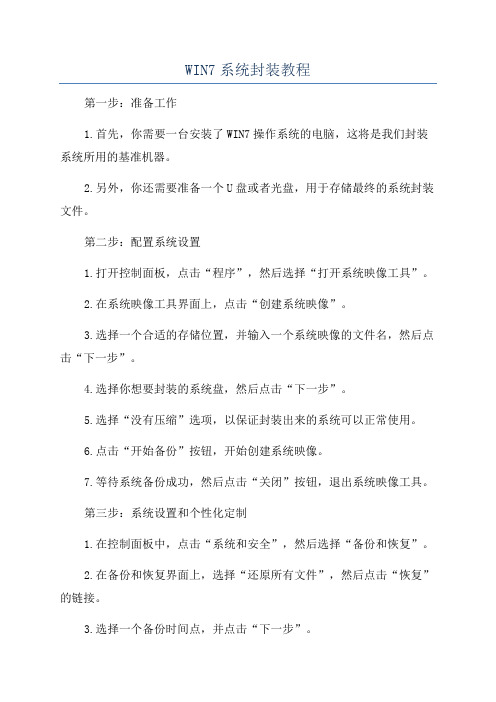
WIN7系统封装教程第一步:准备工作1.首先,你需要一台安装了WIN7操作系统的电脑,这将是我们封装系统所用的基准机器。
2.另外,你还需要准备一个U盘或者光盘,用于存储最终的系统封装文件。
第二步:配置系统设置1.打开控制面板,点击“程序”,然后选择“打开系统映像工具”。
2.在系统映像工具界面上,点击“创建系统映像”。
3.选择一个合适的存储位置,并输入一个系统映像的文件名,然后点击“下一步”。
4.选择你想要封装的系统盘,然后点击“下一步”。
5.选择“没有压缩”选项,以保证封装出来的系统可以正常使用。
6.点击“开始备份”按钮,开始创建系统映像。
7.等待系统备份成功,然后点击“关闭”按钮,退出系统映像工具。
第三步:系统设置和个性化定制1.在控制面板中,点击“系统和安全”,然后选择“备份和恢复”。
2.在备份和恢复界面上,选择“还原所有文件”,然后点击“恢复”的链接。
3.选择一个备份时间点,并点击“下一步”。
4.在恢复文件的界面上,选择“恢复电脑”,然后点击“下一步”。
5.点击“完成”按钮,开始还原系统。
6.等待系统还原完成,然后关闭控制面板。
第四步:创建自动化安装脚本1.打开控制面板,点击“系统和安全”,然后选择“系统”。
2.在系统界面上,点击“系统保护”,然后点击“创建”。
3.在输入描述和选择保护的磁盘中选择要备份的本地磁盘,然后点击“确定”。
4.点击“关闭”按钮,退出系统保护。
5.在控制面板中,点击“系统和安全”,然后选择“系统”。
6.在系统界面上,点击“高级系统设置”。
7.在“系统属性”对话框中,选择“计算机名”选项卡,然后点击“更改”按钮。
8.在“计算机名/域更改”对话框中,输入一个新的计算机名,然后点击“OK”按钮。
9.在弹出的对话框中,点击“确定”按钮。
10.在“系统属性”对话框中,点击“高级”选项卡,然后点击“设置”按钮。
11.在“高级”对话框中,选择“设置”选项卡,然后点击“新建”按钮。
WIN7初学封装手册(ES3 E5驱动制作WIN7旗舰版GHOST系统)
WIN7初学封装手册(ES3+E5驱动制作WIN7旗舰版GHOST系统)上周用ES3+驱动封装了XP,有点经验了,又玩了2天WIN7封装,虽然WIN7安装本来就很快,但封装还是决定玩下,以下把我封装的过程写下来,老手可以忽略了,要看的话,我想也许你能发现一点不一样的东西,当然本文是给新手指引的,希望大侠们不要见笑。
本人喜欢原创,自己写自己的东西,就算很容易能找到的资源,还是要写,当然这些也是借鉴网上各位前辈们的经验了。
本文需要的软件清单:VMWARE:7.0以上吧,虽然性能差点,但功能还算多;WIN7(MSDN):我想大家都想用旗舰版吧,本文以32位为例,在此向大家推荐一个很不错的MSDN原版下载地址:,你要的都有了,为什么要用MSDN,玩的人应该都知道;ES3:封装XP、2003、WIN7等系统的工具,自由天空论坛下载的;:WIN732位驱动包,也在自由天空论坛下载;激活工具:激活WIN7,这个很容易找了;常用软件若干:7ZIP32位(推荐使用,比WINRAR压缩比更高),迅雷、PPT、OFFICE,你想装什么就准备好吧。
下面开始正文了。
一、首先咱们来解决一个问题:安装原版WIN7,如何做到不能建立任何其它用户,又跳过OOBE,当然还要无人值守。
有些人可能在制作WIN7时都碰到一个问题,安装WIN7必须要建立一个非默认管理员用户,然后有人建了,在封装前再把此用户给删除了,日后的解包过程中又想尽办法去除之前这个用户的注册表信息等等,在网上看了有好多前辈们的批处理,非我不懂批处理,只是看得有点晕,把我封装的热情都给看没了,呵呵。
下面就是本人的解决技巧:1.打开VM虚拟机,新建一个系统;2.新建系统选标准,但此时我们就要指定ISO文件,即虚拟机的光驱,加载WIN7的ISO文件为加载光驱,这点很重要;如下图:3.选择了ISO后,VM会根据ISO而识别你所需要安装的系统类型,它会自动提供一个EASYINSTALL样本,这是它,才能实现我们所需要的无人值守自动安装系统,下图中,把“完整名称”那儿填写"administrator",这个就是我们要建立的用户,我不让它建别的用户,呵呵,密码就留空吧,上面的序列号,如果你有正版的,就填写吧,否则留空;“安装的WINDOWS版本”处可选“WIN7最终版”;4.后面就几个下一步了,有提示都确定就行了,定制硬件时停一下,为了最小化硬件,我们只保留内存、处理器、CDROM和显示、其它的都删除掉;5.其它的都默认吧,建立好后的虚拟机后,我们就可开机了,可以抽烟喝茶去了,过一阵子,WIN7会安装好了。
win7系统封装技术(GHOST)
win7系统封装技术(GHOST)一、把下载好的镜像刻录成DVD,很简单二、执行封装。
①打开“计算机”,在C:\Windows\System32\sysprep目录下,找到并运行sysprep.exe,在“系统清理操作”下方选择“进入系统全新体验(OOBE)”,并把“通用”选上,然后在“关机选项”选择“关机”,再点击“确定”开始执行封闭。
②执行封装整个过程需要1—2分钟,期间不要进行其他操作。
执行封装完成后,计算机会自动关机。
三、制作封装系统镜像。
执行封装以后,接下来要做的就是使用Ghost或ImageX制作封装系统镜像。
Ghost和Imagex 两种各有优缺点:Ghost使用最高压缩制作时间相对Imagex使用最高压缩时间短,而且还原(安装)的时间也比Imagex快不少,但是生成备份文件大,而且定制性不强,不能添加第三方驱动程序、升级补丁等;Imagex虽然备份时间长、还原(安装)时间相对长一些,但是生成的镜像文件较小,而且可以添加第三方驱动、升级补丁等,有很强的定制性。
1、使用Ghost制作封装镜像。
使用Ghost制作封装镜像过程比较简单,用WindowsPE光盘(不一定要Windows7PE)启动计算机后,运行Ghost32.exe把系统分区制作成*.GHO文件就可以。
制作镜像文件时,最好加上split、z参数启用最高压缩和对镜像文件进行拆分。
比如:运行“ghost32 –span –split=2000 –z9”,在制作镜像时,Ghost会启用最好压缩,并将镜像文件拆分为2000M。
制作成封装镜像后,要将封装系统安装到另一台计算机,只需将封装的镜像还原即可。
2、使用Imagex制作封装镜像。
①如果WindowsPE不带用Imagex.exe,先将Imagex.exe(最好是6.1.7600.16385版本)复制到U盘。
②用WindowsPE光盘(最好是Windows7PE)启动计算机进入WindowsPE系统,插入带有Imagex.exe的U盘,通过Dir命令查找操作系统和Imagex.exe所在分区,系统切换到Imagex.exe 所在目录,运行以下命令制作封装系统镜像:imagex /compress maximum /check /scroll /capture X: Y:\install.wim "Windows 7 Ultimate"其中:/compress maximum表示启用最高压缩;/check表示检查wim文件的完整性;/scroll 表示滚动要重定向的输出;/capture X:表示要捕获制作镜像的操作系统所在分区;Y:\install.wim表示生成镜像文件的位置和文件名;"Windows 7 Ultimate"表示向wim文件添加说明,以便于查看,双引号里面的内容可以根据个人自己的喜好设定。
win7 ghost封装教程
win7 ghost封装教程Win7 Ghost 封装教程(1000 字)Win7 Ghost 封装是一种将操作系统进行快速备份的技术,可以大大提高系统部署的效率。
以下是一个关于 Win7 Ghost 封装的简要教程,希望能对大家有所帮助。
步骤一:准备工作1. 安装一个 Win7 系统,确保系统的稳定性和正常运行。
2. 安装 Ghost 软件,并确保其版本兼容性。
步骤二:制作系统备份1. 打开 Ghost 软件,并选择 "备份" 选项。
2. 在弹出的菜单中选择“完整的磁盘备份/还原” 选项,并点击下一步。
3. 选择需要备份的磁盘,并选择备份的目标位置,可以选择一个外部硬盘或者网络位置进行备份。
4. 等待备份过程完成,这可能需要一段时间,取决于你的系统和磁盘的大小。
步骤三:制作 Ghost 镜像1. 打开 Ghost 软件,并选择“创建启动光盘” 选项。
2. 选择要制作的启动光盘类型,可以选择CD、DVD 或USB。
3. 点击“开始” 按钮,等待软件将 Ghost 镜像写入光盘或 USB设备。
步骤四:部署 Ghost 镜像1. 插入制作好的 Ghost 启动光盘或 USB 到需要部署的计算机上。
2. 启动计算机,并按照 Ghost 软件的提示进入系统恢复模式。
3. 选择系统备份的位置并进行还原操作,可以选择在原来的位置上还原,或者选择新的位置进行还原。
4. 等待还原过程完成,然后重新启动计算机。
步骤五:系统优化1. 在还原完成后,系统可能需要重新激活,确保你有正确的激活码。
2. 更新操作系统,并安装最新的驱动程序和软件补丁。
3. 进行所需的个性化设置,如注册表修改、服务配置等。
4. 安装所需的软件和工具,并进行测试,确保系统的稳定性和兼容性。
总结:Win7 Ghost 封装可以极大地提高系统部署的效率,减少重复工作和时间浪费。
通过简单的几个步骤,你可以轻松地制作、部署和优化 Win7 Ghost 镜像。
win7系统封装教程资料
使用Easy Sysprep v4(ES4) 封装Windows 7教程(一)安装与备份系统1、安装Windows 7可能很多人会说,安装Win7谁不会,这也用说?装Win7的确人人都会,但如何安装才是最适合系统封装的,就未必是人人都会了。
安装是封装之本,没有好的安装方法,封装只是徒劳,请重视本节内容。
Win7(Vista)在安装时,与往代系统最大的区别在于会默认创建一个100M的分区(如下图),但100M 的分区并不是区别的本质,区别的本质是“Win7默认将启动文件与系统文件分开存放”。
我们姑且将存放启动文件的分区叫做“启动分区”,存放Windows的分区叫做“系统分区”。
WinXP时代启动分区和系统分区都是C盘,而Win7时代则为启动分区单独划分100M存放,另将系统分区作为C盘。
所以Win7的那100M并不难理解,理解为是启动文件特设的“单间”就可以了。
没有这100M会怎样?答案很明确,没有这100M系统会无法启动。
虽然系统文件都在C盘完好无缺,但没有引导系统是无法正常启动的。
反应快的同学已经意识到这将带来的问题了,如果按此方式分区,封装部署后映像如果只备份系统分区(C盘),则映像恢复后是无法启动的!(其实这也不尽然,使用Easy Image X这类恢复映像后自动修复MBR和引导文件映像的恢复工具的话,系统还是可以正常启动的)那有没有办法像XP时代那样,将启动分区和系统分区都放在C盘?当然可以,实现也很简单,使用第三方分区工具进行分区操作就可以了。
例如使用DiskGenius分区,如下图所示:使用第三方分区工具分区后,再次启用Win7安装程序,就会呈现类似下图状况了,不会出现100M的启动分区,选择系统分区安装系统后,启动文件和系统文件就都位于C盘了。
2、进入最适合封装的系统账户:AdministratorWindows 7 的Administrator 具有用户可用的最高系统权限。
即便新建一个管理员账户,与Administrator 用户同属于Administrators 组,也无法具有与Administrator 完全相同的系统管理与操作权限。
- 1、下载文档前请自行甄别文档内容的完整性,平台不提供额外的编辑、内容补充、找答案等附加服务。
- 2、"仅部分预览"的文档,不可在线预览部分如存在完整性等问题,可反馈申请退款(可完整预览的文档不适用该条件!)。
- 3、如文档侵犯您的权益,请联系客服反馈,我们会尽快为您处理(人工客服工作时间:9:00-18:30)。
封装前准备:
1、Windows 7 Ultimate_x64光盘文件
2、VMware Player虚拟机
3、IT天空封装软件EasySysprep
4、万能驱动、U盘装机助理ISO版
4、软碟通:UltraISO
5、DiskGenius软件
6、系统精简软件:Dism++
首先,安装VMware Player虚拟机,跟正常的安装软件一样安装就可以了。
虚拟机安装好之后,接下来就是创建和设置虚拟机了。
一、虚拟机的创建:
1、虚拟机软件运行后界面如下,直接点创建新虚拟机
2、选择稍后安装操作系统,然后点下一步
3、选择操作系统,选好版本后点下一步(注意,系统版本一定要选对哦)
4、虚拟机的名称可以默认,但位置最好要换到其它分区(一般放D盘或E盘并新建个文件夹,这样以后好找)
5、这一步一般默认就行了,点下一步
6、到这步别急着点完成,我们要先设置一下硬件,点中间的自定义硬件
7、内存不用管,虚拟机硬件自动给出建议值,处理器核心数根据你的电脑实际来设,不能超过你的电脑核心数,否则会卡慢或出错,网络适配器(网卡)移除,USB控制器移除,声卡移除,打印机移除,原则:(硬件组成简单了,就不会因个别特殊硬件影响源系统映像的兼容性;很重要!)
8、重点来了!点击DVD光驱,在右边设置为使用ISO映像文件(因为PE系统和系统母盘都是ISO格式的光盘文件!)点击浏览选择准备好的PE系统ISO文件
9、完成后点关闭,然后点完成,虚拟机创建成功!
二、虚拟机的设置:
调整虚拟机的BIOS以更适合系统封装,调整的原则是:减少非必要控制器、端口,调整第一启动设备为CDROM。
1、启动虚拟机并进入BIOS设置
单击播放虚拟机,虚拟机即会启动。
开机后,将鼠标点击入虚拟机内,迅速按F2,进入虚拟机的BIOS设置(若失败,可反复重试)
2、Main页面中,将软驱设置为Disabled(禁用)
3、Advanced页面中,进入 I/O Device Configuration 选项,设置禁用全部IO设备(注意,IO设备的串并口指的是一般位于主板后部串并口,非硬盘的串并口)
4、在Boot页面,调整启动顺序:设置光驱为第一启动,硬盘为第二启动。
调整方法:通过上下按钮选中设备,通过加减号调整先后顺序
5、在Exit页面中,选择“Exit Saving Changes”(退出并保存更改),选Yes退出并重启
设置完成虚拟机后,就可以开始真正的涉及封装系统了!
播放虚拟机前,先将虚拟机的DVD光驱加载PE系统(注意:PE系统必须是ISO文件哦!)
设置好后直接播放虚拟机。
一、先格式化硬盘分区,直接上图:
注意啦!格完之后别点重新启动,直接关机!
关机后点开软件,再次编辑虚拟机设置,将DVD光驱由PE系统文件改为Windows 7 x64原版系统镜像文件!看图:
然后就可以点确定,开始运行虚拟机啦!
注意:运行虚拟机后请快点将鼠标点进虚拟机屏幕,然后按键盘的任意键让虚拟机开始读取原版光盘文件的安装程序!否则的话就会这样:
第一行英文的意思是按任意键让系统从光驱启动,注意,按键盘时先将鼠标点进屏幕去!
接下就是安装原版系统了,这个应该没什么人不会吧?我就不多说了,直接上图:
不要问我为什么会有这么多版本,这个原版系统镜像是我将几个原版系统给合成的成果,呵呵,合成之后文件没增大多少,总的大小就3. 9G。
看到这里,有朋友可能就明白为什么之前要先格硬盘分区了,没错,因为Windows 7安装程序虽然自带分区功能,但是,这个功能会在系统盘之前预留100多M的空间来放引导文件等东西,而我们封装系统只是封系统盘的内容,所以要先分区不给Windows 7将引导文件等东西分出去,否则我们封装出来的系统就会启动不了!
大家看到下面的图时可要注意了,千万别输入用户名什么的,别管,直接Ctrl+shift+F3 可重启进入系统,你要是输入用户名点下一步,它就会创建相应的系统文件,导致封装出来的系统镜像文件体积偏大哦!
成功进系统后会是这样的,别管它,直接点X关掉!
接下来就可以给系统进行设置啊安装软件啊什么的。
完成你的操作后就可以按Ctrl+Alt键将鼠标退出虚拟机,加载PE系统文件!看图
PE系统加载后,打开我的电脑里面的光驱,将封装软件复制到D盘(注意:我是用软碟通UltraISO事先将封装软件加进了PE系统ISO 文件里,所以才能加载PE后复制里面的封装软件,呵呵,其它软件我也是放进了PE系统ISO里,这个具体就不多说了,自己摸索吧!)
复制到D盘后,直接双击运行:
封装第一阶段一般只设下面这些东西,各位自己看着做就行:
这个账户一般都是默认Admin就好了:
点击完成,就可以进行第一阶段封装:
封装完成后会直接重启电脑,注意,重启后请进入win7PE以上版本的PE系统!
注意啦!!!第二阶段封装要进PE系统!千万别直接启动要封装的系统啊!否则第一阶段的封装就前功尽弃啦!请进入win7PE以上版本的PE系统!因为封装软件是在N6.1环境下开发的,所以03PE不能运行封装软件!!!
打开D盘,找到封装软件,双击运行:
点击开始后就是下面的界面:各位可以根据自己的爱好随便设定
注意啦!
最后面的两项请去掉勾选,否则你就帮别人做推广啦!
关于下面这些选项,都是十分容易懂的,保持默认就好!我就不多说了:。
